Win10显示此电脑图标方法
时间:2025-09-23 10:40:48 182浏览 收藏
本篇文章主要是结合我之前面试的各种经历和实战开发中遇到的问题解决经验整理的,希望这篇《Win10如何显示桌面“此电脑”图标》对你有很大帮助!欢迎收藏,分享给更多的需要的朋友学习~
1、通过桌面图标设置可直接启用“此电脑”:右键桌面→个性化→主题→桌面图标设置→勾选“计算机”→应用。2、若无效可用注册表编辑器:打开regedit→定位至HideDesktopIcons路径→找到或创建{20D04FE0...}项并设值为0→重启资源管理器。3、专业版用户还可使用组策略编辑器:运行gpedit.msc→用户配置→管理模板→桌面→禁用“隐藏‘此电脑’图标”策略→确定后刷新桌面。
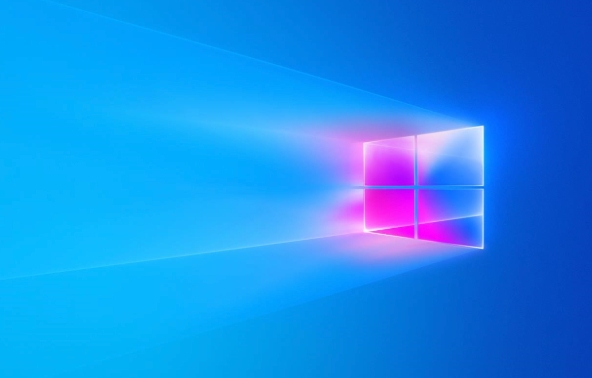
如果您希望在桌面快速访问计算机的磁盘、文件夹和设备,但发现“此电脑”图标未显示在桌面上,可以通过系统设置将其添加回来。以下是具体操作方法。
本文运行环境:Dell XPS 13,Windows 10 家庭版。
一、通过桌面图标设置添加“此电脑”
Windows 10 提供了内置的桌面图标设置功能,允许用户自定义显示系统级图标,如“此电脑”、“回收站”等。通过该选项可直接启用“此电脑”图标。
1、在桌面空白处单击鼠标右键,选择“个性化”。
2、在打开的设置窗口中,点击左侧的“主题”选项。
3、向下滚动,找到并点击“桌面图标设置”。
4、在弹出的窗口中,勾选计算机(即“此电脑”)。
5、点击“应用”,然后点击“确定”,此时“此电脑”图标将出现在桌面上。
二、使用注册表编辑器手动添加图标
如果标准设置方式无效,可通过修改注册表来恢复“此电脑”图标。此方法适用于高级用户,需谨慎操作以避免系统问题。
1、按下 Win + R 键打开“运行”对话框,输入 regedit 并按回车。
2、导航至以下路径:
HKEY_CURRENT_USER\Software\Microsoft\Windows\CurrentVersion\Explorer\HideDesktopIcons\NewStartPanel
3、在右侧窗格中查找名为 {20D04FE0-3AEA-1069-A2D8-08002B30309D} 的项。
4、若该项存在且数值为1,则双击将其值改为0;若不存在,则右键空白处,选择“新建” > “DWORD (32位) 值”,命名为上述GUID,并设置值为0。
5、重启资源管理器或注销当前用户后重新登录,查看桌面是否显示“此电脑”图标。
三、通过组策略编辑器配置桌面图标(仅限专业版及以上)
对于使用 Windows 10 专业版或企业版的用户,可通过本地组策略编辑器控制桌面图标的显示行为。
1、按下 Win + R 打开运行窗口,输入 gpedit.msc 并回车。
2、依次展开“用户配置” > “管理模板” > “桌面”。
3、在右侧找到“隐藏‘此电脑’图标”策略,双击打开。
4、将其设置为“已禁用”或“未配置”,然后点击“确定”。
5、关闭组策略编辑器,刷新桌面即可看到“此电脑”图标出现。
以上就是本文的全部内容了,是否有顺利帮助你解决问题?若是能给你带来学习上的帮助,请大家多多支持golang学习网!更多关于文章的相关知识,也可关注golang学习网公众号。
-
501 收藏
-
501 收藏
-
501 收藏
-
501 收藏
-
501 收藏
-
105 收藏
-
252 收藏
-
337 收藏
-
227 收藏
-
340 收藏
-
440 收藏
-
195 收藏
-
120 收藏
-
274 收藏
-
279 收藏
-
179 收藏
-
133 收藏
-

- 前端进阶之JavaScript设计模式
- 设计模式是开发人员在软件开发过程中面临一般问题时的解决方案,代表了最佳的实践。本课程的主打内容包括JS常见设计模式以及具体应用场景,打造一站式知识长龙服务,适合有JS基础的同学学习。
- 立即学习 543次学习
-

- GO语言核心编程课程
- 本课程采用真实案例,全面具体可落地,从理论到实践,一步一步将GO核心编程技术、编程思想、底层实现融会贯通,使学习者贴近时代脉搏,做IT互联网时代的弄潮儿。
- 立即学习 516次学习
-

- 简单聊聊mysql8与网络通信
- 如有问题加微信:Le-studyg;在课程中,我们将首先介绍MySQL8的新特性,包括性能优化、安全增强、新数据类型等,帮助学生快速熟悉MySQL8的最新功能。接着,我们将深入解析MySQL的网络通信机制,包括协议、连接管理、数据传输等,让
- 立即学习 500次学习
-

- JavaScript正则表达式基础与实战
- 在任何一门编程语言中,正则表达式,都是一项重要的知识,它提供了高效的字符串匹配与捕获机制,可以极大的简化程序设计。
- 立即学习 487次学习
-

- 从零制作响应式网站—Grid布局
- 本系列教程将展示从零制作一个假想的网络科技公司官网,分为导航,轮播,关于我们,成功案例,服务流程,团队介绍,数据部分,公司动态,底部信息等内容区块。网站整体采用CSSGrid布局,支持响应式,有流畅过渡和展现动画。
- 立即学习 485次学习
